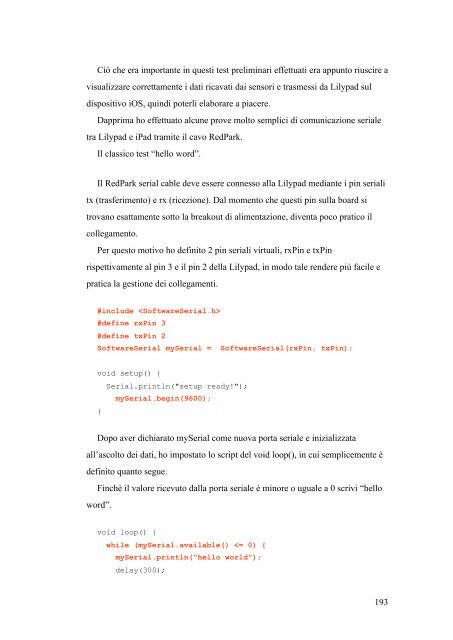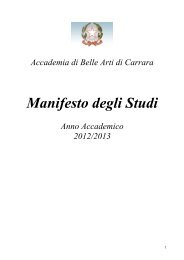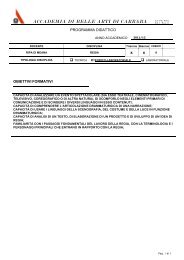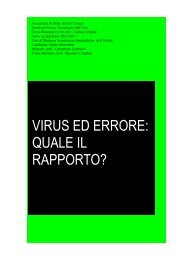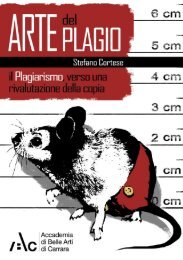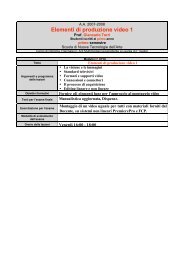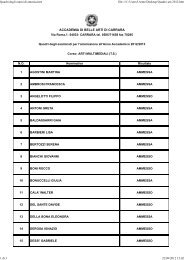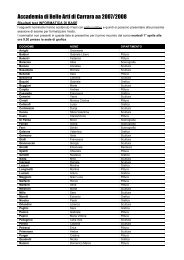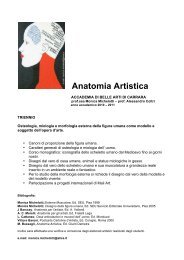- Page 3:
Accademia Di Belle Arti Di CarraraS
- Page 6 and 7:
3.5 Lo Xerox Parc e la nascita di i
- Page 9 and 10:
INTRODUZIONELa prima parte dell'ela
- Page 11:
La seconda parte dell'elaborato tra
- Page 16 and 17:
1.1 La mano, il primo computer “d
- Page 18 and 19:
prof. Michael Edmunds, insegnante d
- Page 20 and 21:
inaria che permette di scrivere tut
- Page 22 and 23:
telaio di Jacquard rappresenta comu
- Page 24 and 25:
Tale engine 13 si differenzia rispe
- Page 26 and 27:
oggi. La prima incentiva la seconda
- Page 28 and 29:
femmina. Nell’eventualità che un
- Page 30 and 31:
A partire da queste premesse lo sci
- Page 32 and 33:
Gli esperimenti nei centri di ricer
- Page 34 and 35:
Ciò che aveva immaginato Bush anda
- Page 36 and 37:
Nel 1962, a distanza di 12 anni dal
- Page 38 and 39:
La scrittura di un testo, per esemp
- Page 40 and 41:
Per scrivere accuratamente un testo
- Page 42 and 43:
Per molti dei lavori ripetitivi che
- Page 44 and 45:
variabili da includere nel sistema
- Page 46 and 47:
loro sogni e trascinare, assieme ad
- Page 48 and 49:
Ben presto l’idea di collegare di
- Page 50 and 51:
Il primo passo fu quello di formare
- Page 52 and 53:
trattava ancora di una vera e propr
- Page 54 and 55:
intelligenze avevano il compito di
- Page 56 and 57:
3.2 Il time-sharing e l’Intergala
- Page 58 and 59:
accuratamente in un memorandum del
- Page 60 and 61:
isognava pensare ad un sistema dive
- Page 62 and 63:
l’elaboratore principale, si sta
- Page 64 and 65:
Il computer di nuova generazione (c
- Page 66 and 67:
Per farlo avevano bisogno che il pr
- Page 71 and 72:
CAPITOLO SECONDO:Socializzare al te
- Page 73 and 74:
Queste riflessioni lo portarono a d
- Page 75 and 76:
umoroso dove la comunicazione tende
- Page 77 and 78:
socialmente povera (di prima genera
- Page 79 and 80:
Burgoon (1992), sostiene che la com
- Page 81 and 82:
Nella vita sociale “reale”, ogn
- Page 83 and 84:
stabile (soprattutto non cambiando
- Page 85 and 86:
determinate circostanze può provoc
- Page 87:
l’ossessione della connessione ca
- Page 92 and 93:
Heilig non era né un programmatore
- Page 94 and 95:
temperatura, la pressione e le text
- Page 96 and 97:
finanziamento dei suoi progetti, sa
- Page 98 and 99:
Un display connesso ad un computer
- Page 100 and 101:
A partire dal 1966 (dopo aver lasci
- Page 102 and 103:
Il primo ha il compito di individua
- Page 104 and 105:
Questo tipo di sensore è l’esemp
- Page 106 and 107:
cala gli astanti in un’atmosfera
- Page 108 and 109:
esplorare, creare, modificare, cono
- Page 110 and 111:
Lo spettacolo di luci e suoni artif
- Page 112 and 113:
L'ambiente progettato da Krueger er
- Page 114 and 115:
L’obiettivo di Krueger era quello
- Page 116 and 117:
conto di come l’evoluzione della
- Page 118 and 119:
Krueger fece esattamente ciò che I
- Page 120 and 121:
Gli ambienti descritti da Krueger n
- Page 122 and 123:
dovuto costruire hardware special p
- Page 124 and 125:
l’immaginario collettivo sui conc
- Page 126 and 127:
partecipare al progetto. Nel giro d
- Page 128 and 129:
vita (e i suoi viaggi in tutti gli
- Page 130 and 131:
grado di controllare un sintetizzat
- Page 132 and 133:
I flex sensor low cost brevettati d
- Page 134 and 135:
Nel 1984, allo Human Factors Resear
- Page 136 and 137:
come dispositivo di controllo per i
- Page 138 and 139:
input provenienti dagli organi sens
- Page 140 and 141:
Fig. 23 - L’immagine di sinistra
- Page 142 and 143: Il termine virtual reality quindi p
- Page 144 and 145: sente immerso e a suo agio all’in
- Page 146 and 147: Generalmente è costituito da una o
- Page 148 and 149: Un’altra categoria molto interess
- Page 150 and 151: Fig. 28 - Reality Virtuality Contin
- Page 152 and 153: iproduzione più o meno fedeli alla
- Page 154 and 155: L’estremo di sinistra del continu
- Page 156 and 157: In questo ambiente comunicativo nuo
- Page 158 and 159: Tecnicamente e concettualmente una
- Page 160 and 161: FLARToolKit 24 (2004), sia stata me
- Page 162 and 163: tridimensionali in tempo reale del
- Page 164 and 165: cui sta agendo in quel momento il p
- Page 166 and 167: intervento diretto, ma piuttosto fa
- Page 168 and 169: sostituite in realtà aumentata con
- Page 170 and 171: visualizzata su una superficie vici
- Page 172 and 173: 172Fig. 38 - Confronto dell’hype
- Page 174 and 175: 174
- Page 176 and 177: 176
- Page 178 and 179: Per avere tanti “amici” occorre
- Page 180 and 181: ossia si trattava di un dispositivo
- Page 182 and 183: Rispetto alla premessa sull’amici
- Page 184 and 185: Il cervello è stato da sempre cons
- Page 186 and 187: dubbio il Pulse Sensor 12 , svilupp
- Page 188 and 189: Anche in questo caso la rete è pie
- Page 190 and 191: Date le caratteristiche e le modali
- Page 194 and 195: }}mySerial.println("goodbye world")
- Page 196 and 197: interfacciato alla Lilypad board ch
- Page 198 and 199: Un punto di svolta di questi test
- Page 200 and 201: Il programma per iPad di questo tes
- Page 202 and 203: Il primo passo sarà quello di sost
- Page 204 and 205: Progetto Thesis, Social chi? una pa
- Page 206 and 207: 206Alla mia famiglia e alla mia rag
- Page 208: 208